Win8系统在局域网中如何共享文件操作图解
摘要:Win8在局域网文件共享的方法如下:1、选择需要共享的文件夹右击“属性”。2、选择“共享”。...
Win8在局域网文件共享的方法如下:
1、选择需要共享的文件夹 右击“属性”。
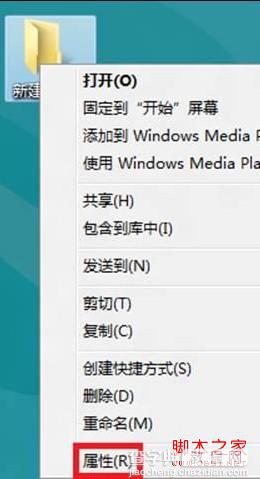
2、选择“共享”。

3、点击“共享”。

4、选择要共享的用户。
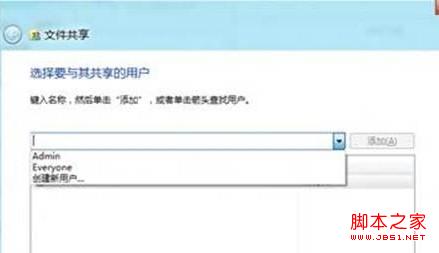
5、选择“高级共享”。
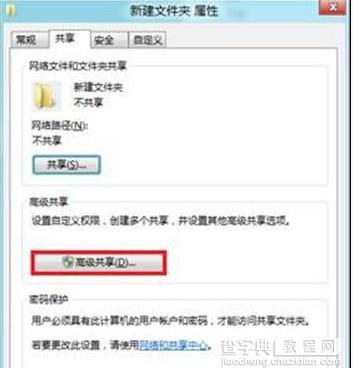
6、选择“共享此文件”。

7、在“控制面板”—“网络和Internet”—“网络和共享中心”—“高级共享设置”—“所有网络”选择关闭密码保护共享,然后保存修改。

【Win8系统在局域网中如何共享文件操作图解】相关文章:
★ Win7系统如何开启Aero peek功能?三种的方法教你开启Aero peek功能
★ win8.1点击微软拼音简捷输入选项提示windows找不到文件解决方法
★ Win7系统打开360浏览器弹出360se.exe损坏的图像的三种解决方法
